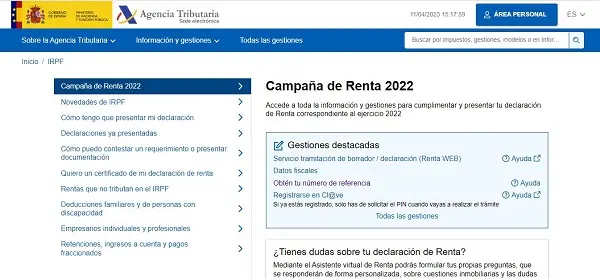Renta cómo entrar en tu borrador y presentar
Renta cómo entrar en tu borrador y presentar. Vamos a explicarte cómo entrar en tu borrador de la declaración de la Renta, que es la que tenemos que presentar. Porque a partir de hoy 11 de abril hasta el 30 de junio, comienza la campaña de la Renta, y con el borrador ya podrás presentar tu declaración a través de Internet mediante la web de la Agencia Tributaria. Si quieres, también puedes acceder al borrador con el móvil. Si tienes alguna inquietud recuerda contactarnos a través de nuestras redes sociales, o regístrate y déjanos un comentario en esta página. También puedes participar en el WhatsApp. Si usas Telegram ingresa al siguiente enlace.
Tal y como ya te comentamos en nuestro calendario de la Renta, la declaración online es solo el primero de los tres métodos que tienes disponibles. Si no te convence el método que te diremos hoy, a partir del 5 de mayo podrás hacerla por teléfono, y a partir del 1 de junio se abre la posibilidad de hacerla de forma presencial.
Antes de empezar, te recuerdo lo que necesitas previamente para hacer la declaración. Necesitarás identificarte en la web de Hacienda, algo para lo que puedes usar tu certificado digital o alguno de los métodos del sistema Cl@ve. También es conveniente que hayas revisado tus datos fiscales, ya que así podrás saber si es de esperar que haya algún error en algún dato del borrador.
Cómo acceder a tu borrador de la Renta online
Para entrar a tu borrador de la Declaración de la Renta a través de Internet, tienes que entrar en la web de la campaña de la Renta, cuya dirección es www.agenciatributaria.es/AEAT.internet/Renta.shtml. Una vez dentro, tienes que pulsar en Servicio tramitación de borrador / declaración (Renta WEB), que es la opción que te aparecerá arriba del todo en Gestiones destacadas.
Sistema Online
Esto te va a llevar a la página en la que tienes que identificarte con alguno de los métodos disponibles. Puedes hacerlo a través de ciertos datos de tu DNI, o ir más rápido con tu certificado digital, incluyendo el certificado de la FNMT y el del DNIe.
Una vez hayas iniciado sesión con el método que hayas elegido, irás a un paso intermedio en el que debes elegir si quieres actuar en nombre propio o como representante de la persona. Aquí, si vas a hacer tu declaración elige la opción de actuar en nombre propio.
Entrarás en la pantalla de Servicios Renta, donde tienes varias opciones disponibles dentro de esta campaña. Aquí dentro, pulsa en la opción de Borrador/Declaración (Renta WEB) para acceder a tu borrador online. Es posible que antes de llegar a esta pantalla tengas que dar un paso intermedio como el de ratificar tu dirección fiscal.
Antes de acceder al borrador en sí, entrarás en una primera pantalla llamada Datos Identificativos. En ella, tienes que escribir tus datos y los de tu cónyuge o hijos en el caso de que los tengas. Si has añadido cónyuge, se te pedirá un número de referencia en una ventana donde también tienes el enlace para obtenerla.
A continuación pasarás por la página de datos adicionales. Aquí, simplemente puedes puedes incorporar tus actividades económicas como sueldos y préstamos hipotecarios para la deducción de vivienda habitual. Aparecerán los datos registrados por la Agencia Tributaria, y tras elegir cuál incorporar y cuál no, pulsa en el botón Aceptar para continuar. Cada uno que vayas a incorporar te pedirá datos como fechas, y debes tener paciencia para ponerlo todo bien.
Y finalmente llegarás a tu declaración, donde ya podrás saber si te sale a pagar y devolver, y verás un resumen con los principales rendimientos y rentas que aparecen en tu declaración. Puedes ir pulsando en cada campo de datos para hacer cambios, aunque antes de ir a lo loco, te recomiendo que tienes un simulador de la declaración para hacer allí tus pruebas.
Aquí debes saber que si has añadido un cónyuge verás varias declaraciones, ya que podrás ver la conjunta, la tuya, la del cónyuge, y podrás decidir si quieres hacerla conjunta o por separado dependiendo de cómo sale todo. En cualquiera de los casos, cuando creas que el borrador esté bien, puedes pulsar en el botón de Presentar la declaración.
Recuerda que si el resultado de la declaración es negativo, es porque Hacienda te tendrá que devolver dinero, mientras que si es positivo es porque tendrás que pagar un extra.